कंप्यूटर में पासवर्ड कैसे लगाएं – How to Lock Computer with Password?

कंप्यूटर में पासवर्ड कैसे लगाएं? (First Method)
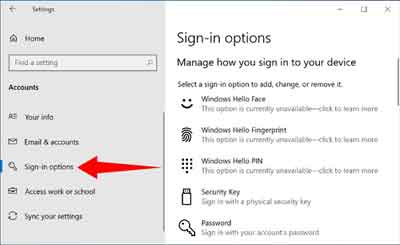
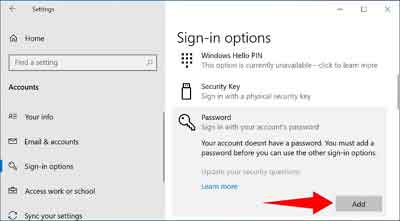
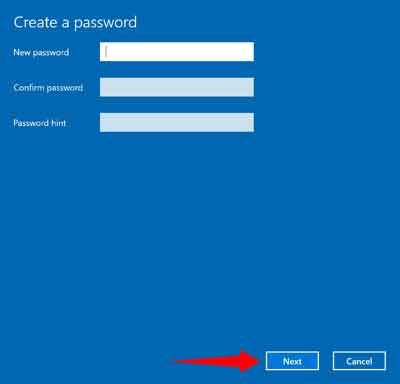
Step 6: Click on Finish
आप देख पाएंगे Add button अब change button में बदल चुका है। इसका मतलब आपके कंप्यूटर में password set हो चुका है। अब जब आप अपने कंप्यूटर में screen lock लगाएंगे या दुबारा कंप्यूटर ऑन करेंगे तो यह आपसे log-in pasword मांगेगा।
ये तो था पहला तरीका अगर इस तरीके से आप computer में password लगाने में असमर्थ है या आपके कंप्यूटर में Windows 7, 8, या अन्य वर्शन इनस्टॉल है तो आप Control panel के माध्यम से भी computer में password लगा सकते है।
यूट्यूब वीडियो की मदद से कंप्यूटर में पासवर्ड लगाना सीखें
तो उम्मीद है इन दो तरीको को देखकर आप सीख गए होंगे कि कंप्यूटर में पासवर्ड कैसे लगाएं (Computer Me Password Kaise Lagaye). आप Windows + L को दबाकर अपने कंप्यूटर या लैपटॉप screen को lock करके यह देख सकते है कई password set हुआ है या नहीं।
अगर कोई समस्या आती तो निचे कमेंट कीजिये में उसका हल आपको जरूर दूंगा।
Comments
Post a Comment